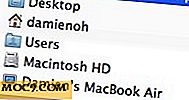Så här ställer du in en skärmsläckare som skrivbordsunderlägg på din Mac
Medan Apple ger dig ett antal fantastiska bilder som ska användas som skrivbordsbakgrund för din Mac, kan vissa föredra dig att ställa in skärmsläckaren som skrivbordsbakgrund så att du kan få en animerad bakgrund. Lyckligtvis finns det ett sätt för Mac-användare att använda skärmsläckare som skrivbordsbakgrund. Allt du behöver göra är att avfyra ett kommando från Terminal app på din maskin, och det kommer att få jobbet gjort för dig. Du behöver inte vara en nörd för att få det gjort; vem som helst kan göra det utan några avancerade färdigheter.
Så här går du till att använda en skärmsläckare som skrivbordsbakgrund.
1. Den första delen av proceduren är att välja skärmsläckaren som du vill använda som skrivbordsbakgrund. För att göra det, klicka på Apple-logotypen i det övre vänstra hörnet och välj "Systeminställningar ..."

2. Klicka på ikonen "Desktop & Screen Saver" på skärmen.

3. Klicka på fliken "Skärmsläckare" för att tas till skärmsläckarepanelen.

4. Du kan nu se alla skärmsläckare som finns på din Mac. Klicka bara på den du vill använda som skrivbordsbakgrund. Du behöver inte göra någonting; klicka bara på skärmsläckaren, och det är det.
Se till att du håller den här panelen öppen medan du gör följande steg.

5. Klicka på Launchpad i din dockningsstation. Sök efter och klicka på Terminal, och det kommer att starta för dig.

6. Skriv följande kommando i Terminal och tryck på Enter. Detta är kommandot som ställer in den valda skärmsläckaren som skrivbordsbakgrund på din Mac.
/System/Library/Frameworks/ScreenSaver.framework/Resources/ScreenSaverEngine.app/Contents/MacOS/ScreenSaverEngine -background

Så snart du trycker på Enter ser du den valda skärmsläckaren ersätter din nuvarande bakgrundsbild. Som det är normen för skärmsläckare kommer det att vara en animerad en som du kan se flyttar bakom ikonerna på skrivbordet.

För att behålla skärmsläckaren som skrivbordsbakgrund på din Mac, måste du inte stänga Terminal-fönstret som du använde för att utfärda kommandot. Den måste vara öppen så länge du vill se en skärmsläckare som bakgrundsbild på din maskin.
Så snart du stänger Terminal-fönstret, kommer skärmsläckaren att ersättas med din gamla statiska skrivbordsbakgrund.
Det bästa du kan göra här är att minimera Terminal-fönstret så att det inte påverkar dina andra arbetsfönster, och du kan fortfarande se din skärmsläckare som bakgrund.
Slutsats
Om du någonsin velat ställa in en av de riktigt coola animerade skärmsläckarna som skrivbordsunderlägg på din Mac, bör proceduren ovan hjälpa dig att göra det. Det kommer definitivt att göra att din Mac sticker ut i publiken!